В новой операционной системе присутствует встроенный защитник, который помогает избежать отрицательного влияния вредоносного ПО. Однако нередко пользователи спрашивают, как отключить защитник Windows 10. Вопреки популярному мнению, этот вопрос задают не только владельцы нелицензионной ОС.
Нужно ли отключать защитник в Windows 10: плюсы и минусы
Главным и наиболее очевидным недостатком такого действия является отсутствие какой-либо защиты. Также важно учитывать, что избавиться от брандмауэра не так уж и просто: его нельзя отключить одной кнопкой. По умолчанию Microsoft позволяет только убрать иконку программы и скрыть ее из списка процессов. Кроме того, из значительных недостатков принято выделять:
- Отсутствие положительного эффекта при наличии хороших комплектующих. Хотя защитник может воздействовать на производительность, в подобном случае разница будет минимальной.
- Отключение требует много времени. Чтобы по-настоящему убрать программу, придется разбираться во всех возможных способах, пробовать их и проверять на эффективность.
- Использование сторонних утилит. Часто для отключения применяют специальные программы. Однако значительная часть из них может только навредить компьютеру.
Обычно защитник Windows отключают из-за того, что он оказывает дополнительную нагрузку на процессор. Также программа считается не слишком действенной: она часто негативно реагирует на безопасные утилиты, может вызывать вылеты в играх. Встроенный брандмауэр не может соревноваться с большинством широко известных защитных программ.
Как отключить навсегда защитник(брандмауэр,дефендер) и встроенный антивирус в windows 10
Как отключить «Защиту от подделок» в Windows 10 и зачем
В некоторых версиях присутствует «защита от подделок». Если ее не отключить, избавиться от защитника не получиться. Поэтому первым делом нужно попасть в «Безопасность Windows». Есть несколько вариантов, позволяющих открыть нужное окно:
- Найти в меню «Пуск». Для этого можно использовать поиск.
- С помощью значка, который находится на панели задач.
- Через параметры. Располагается в пункте «Обновления и безопасность».

После этого нужно зайти в раздел, отвечающий за защиту от возможных угроз (найти его можно непосредственно в самом центре безопасности или в параметрах). Далее справа будет пункт «Защита от подделки». Его и нужно отключить.

Как избавиться от брандмауэра Windows 10: самые популярные способы
В первую очередь рекомендуется опробовать методы, которые с минимальным риском нанесут вред ПК. Хотя они могут казаться более сложными, нежели простая установка специальных утилит, даже начинающим лучше обратиться именно к ним.
Через реестр
Этот метод кажется сложным для новичков, но на деле он позволяет быстро и надолго (обычно навсегда) устранить проблему. Чтобы открыть редактор, нужно вызвать окно, которое называется «Выполнить» с помощью сочетания клавиш Win+R, после чего ввести команду «regedit». Далее, используя окно слева, необходимо перейти по пути, который указан на скриншоте ниже:

Справа нужно будет создать новые параметры (изначально их не должно быть). Для этого по свободному пространству следует кликнуть ПКМ и в списке возможных для создания файлов выбрать «Параметр DWORD (32 бита)». Первый должен называться «DisableAntiSpyware». Его также нужно настроить: для этого по пункту требуется дважды нажать ЛКМ. В открывшемся окне в строке «Значение» необходимо поставить 1 вместо 0.

После нужно сделать раздел с названием «Real-Time Protection» (делается также, как и параметр). Внутри новой папки снова придется создавать параметры и настраивать их, выставляя каждому значение 1. Названия всех пунктов:
- DisableBehaviorMonitoring;
- DisableIOAVProtection;
- DisableOnAccessProtection;
- DisableScanOnRealtimeEnable.
Указанные параметры позволяют не только отключить удаление вредоносного ПО, но и сканирование компьютера. Сразу после окончания процедуры рекомендуется осуществить перезагрузку.
С помощью редактора групповой политики
Еще один очень эффективный вариант, который еще более прост в применении. Единственный минус – способ не подходит для редакции Home. Чтобы вызвать редактор, нужно ввести команду «gpedit.msc» в окно «Выполнить» (как его открыть, указывалось в первом варианте). Далее нужно перейти по адресу, который можно увидеть ниже:

Здесь должна быть расположена папка встроенного брандмауэра, однако важно знать, что ее название может сильно разниться. В зависимости от версии она может называться:
- Защитник Windows;
- Endpoint Protection;
- Windows Defender;
- Антивирусная программа «Защитник Windows».
Внутри этой папки следует найти параметр, название которого начинается с «Выключить» (далее указано название программы). Если дважды нажать по нему ЛКМ, то откроются настройки. В левом верхнем углу нужно выбрать «Включено», после чего нажать «Применить».

Чтобы вернуть брандмауэр, достаточно снова зайти в параметр и выбрать «Не задано».
Отключение защитника в Windows 10 с помощью программ
Необходимо обратить внимание на то, что к подобным способам следует прибегать только в крайнем случае. Большая часть программ наносят непоправимый ущерб оперативной системе и могут привести к нестабильной работе, а также снижению производительности. Перед применением любой из указанных утилит настоятельно рекомендуется сделать резервную копию ОС.
NoDefender
После установки и запуска программы в первом открывшемся окне нужно нажать «Next». Далее можно настроить защитник Windows 10, нажав на следующую кнопку:

В новом окне следует отключить все функции брандмауэра, после чего снова нажать «Next». После программа предложит отключить защитник. Нажав на кнопку в центре окна, следует перейти к следующему шагу и нажать на выход. Необходимо знать, что, как отмечают многие пользователи, включить встроенную защиту после этого не получается.
Ohttps://linchakin.com/posts/how-to-disable-windows-10-defender/» target=»_blank»]linchakin.com[/mask_link]
Способы отключения защитника в Windows 10

Все, кто перешел с Windows 7 на более свежие 8 и 10 версии, так или иначе сталкивались со встроенным антивирусом Defender. И все бы ничего, если бы не регулярные конфликты со сторонним ПО (NOD32, Avast, Kaspersky), недостаточный уровень защиты и большое количество потребляемых ресурсов.
В данной статье мы расскажем, как отключить Защитник Windows навсегда. Процедура носит обратимый характер: вы в любое время сможете снова активировать штатную утилиту от Microsoft. Но сэкономить себе нервы и избавиться от навязчивых уведомлений в правом нижнем углу хотя бы на время – священный долг каждого юзера, который мало-мальски разбирается в подноготной установленной ОС.
Зачем его отключать? Вроде неплохой антивирус, который гораздо лучше справляется со своими задачами, нежели дырявый брандмауэр.
Отчасти это так, пока не начнете устанавливать софт от сторонних разработчиков. Здесь и начинается самое интересное: система постоянно требует разрешение на инсталляцию, большинство программ-активаторов (серийники, кряки, патчи и т.д.) моментально удаляются сразу после скачивания. А как насчет принудительной перезагрузки системы в определенное время и навязчивые всплывающие окна? Вот от них и будем избавляться.
Временное отключение защитника — быстро и эффективно
Если вам надоели оповещения, появляющиеся справа, можно временно от них избавиться, отключив уведомления защитника Windows. Для этого вызовите диспетчер задач простым сочетанием клавиш Ctrl+Alt+Del, после чего перейдите во вкладку «Автозагрузка».

Отыщите в левой части пункт « Windows Defender Notifications », выделите его левой кнопкой, а затем справа внизу нажмите на клавишу «Отключить». Таким образом система больше не будет развлекать вас очередными сообщениями, что ОС нуждается в защите, антивирус устарел и т.д. Но это не панацея, а лишь превентивные меры. Чтобы добиться полного отключения – читайте далее.
Читайте на сайте Как убрать программу из автозагрузки Windows 7/10
Отключаем Защитник Windows с помощью реестра
Самый логичный и надежный вариант отключения защитника Windows 8/10 – манипуляции с реестром. Сразу скажем, что метод требует повышенной концентрации внимательности, поскольку схожих пунктов в меню хватает и наделать ошибок при корректировке данных довольно просто.
Прежде всего включаем восстановление системы
Предварительно настоятельно рекомендуем создать контрольную точку восстановления системы. Для этого зайдите в Панель управления и откройте раздел «Восстановление»

Далее требуется выбрать команду «Настройка восстановления системы», выбрать системный диск (на нем установлена ОС Windows) и нажать «Настроить». После этого вы попадаете в меню, где требуется переключить значение с «Отключить защиту» на противоположный пункт, параллельно задав место на диске для резервного копирования данных.

Сохраните изменение и вернитесь в предыдущее меню. Как видите теперь кнопка «Создать» стала активной. Нажмите на нее, после чего введите название файла восстановления и подтвердите свои действия.

Когда все готово, можно двигаться дальше.
Порядок действий
Теперь открываем сам реестр Windows путем нажатия комбинации Win+R. В диалоговом окне пропишите команду regedit, подтвердите действие кнопкой Enter.
Открылся редактор реестра с огромным количеством папок слева и файлов справа. От вас требуется проследовать по такому пути:
HKEY_LOCAL_MACHINE SOFTWARE Policies Microsoft Windows Defender

Первым делом щелкните правой кнопкой мыши по пустому месту в правой части реестра и создайте значение «Параметр DWORD 32 бита». Системе совершенно все равно, что у вас Windows 10 Home/Pro 64 Bit, а потому следуйте инструкции.
Параметру стоит задать имя DisableAntiSpyware и присвоить значение «1».
После этого необходимо создать еще 2 документа DWORD 32, причем оба со значением «0», которое задается по умолчанию.
Итоговая картина будет выглядеть таким образом.

Как только разобрались со всеми пунктами по удалению защитника Windows, переходите к следующим манипуляциям. В папке Windows Defender реестра требуется создать новый подраздел с именем Spynet. Делается это нажатием правой клавиши мышки по директории. Вам надо выбрать пункт «Создать» — «Раздел».
Откройте свежеиспеченную папку, в которой требуется создать еще 3 DWORD-документа:
- LocalSettingOverrideSpynetReporting (значение «0»);
- DisableBlockAtFirstSeen (значение «1»);
- SubmitSamplesConsent (значение «2»).

На этом манипуляции с реестром закончены. Остается только убрать Defender из автозагрузки, что довольно просто на фоне вышеописанных действий. Больше Windows Defender не будет портить Вам жизнь.
Отключение с помощью редактора групповой политики
Если вы являетесь счастливым обладателем Windows 10 версии Pro или Enterprise, при этом не особо дружите с реестром – попробуйте альтернативный способ. Он не требует создавать новые папки с файлами, добавляя им определенные роли и значения.
Создание точке восстановления перед началом никто не отменял.
Все гораздо проще, но тоже требует внимательности. И да, тщательно следите за инструкцией, чтобы не попасть на созвучный пункт меню, изменив в нем несколько критически важных параметров.
Порядок действий
Чтобы зайти в редактор, нажмите Win+R, после чего введите команду gpedit.msc. Далее пройдите следующий путь:
- Конфигурация компьютера;
- Административные шаблоны;
- Компоненты Windows;
- Антивирусная программа Защитник Windows.

Здесь необходимо отыскать параметр « Отключить антивирусную программу Windows Defender ». Дважды нажмите по искомому элементу, после чего в левом верхнем углу диалогового окна стоит поставить маркер напротив команды «Включено».
Да, все верно: включение отключает защитник. Иногда в Microsoft не все так просто с логическим мышлением.

Аналогично стоит поступить с пунктом « Разрешить запуск службы защиты от вредоносных программ ».
А вот с функцией « Разрешить постоянную работу службы защиты от вредоносных программ » поступите с точностью до наоборот – отключите параметр.
Следующий этап настроек: подпапка « Защита в режиме реального времени », в которой вам придется открыть пункт « Отключить защиту в реальном времени » и «Включить» его.
Также отключите параметр « Проверять все загруженные файлы и вложения ».

Как только закончили – перемещайтесь в подпапку MAPS, в которой надо отключить абсолютно все параметры кроме « Отправлять образцы файлов ». Для этого параметра следует проделать чуть больше манипуляций. Помимо привычного маркера «Включено» установите в параметрах статус « Никогда не отправлять ».
Теперь с настройками покончено. Если все сделано правильно, то многострадальный защитник Windows больше ни разу вас не потревожит даже после установки очередного масштабного обновления ОС от Microsoft. Путем несложных манипуляций вы избавитесь от следующих проблем:
- Запрос на запуск программ;
- Отправка данных на сервера Microsoft;
- Уведомления о потенциально опасном ПО;
- Призыв к регулярному обновлению и т.д.
Отключаем встроенный антивирус в Windows 8/8.1
Как было написано выше, Defender впервые появился в операционной системе с момента релиза Win8. Функционал программы полностью повторяет возможности, воплощенные в «десятке», однако прав у защитника гораздо меньше, как и влияния на ОС в целом.
Если вы хотите отключить сервис, достаточно зайти в панель управления и найти соответствующий пункт.


Если вместо изображения на скриншоте сверху вы видите оповещение « Приложение отключено », значит на компьютере установлен сторонний антивирус, который принял на себя роль основного защитника от вирусов и прочего шпионского ПО.
В таком случае от вас не требуется никаких дополнительных действий.
Но если изображение монитора в меню имеет зеленый цвет, то исправить проблему можно тремя простыми действиями:
- откройте «Защитник Windows»;
- перейдите во вкладку «Параметры»;
- снимите единственный флажок, который отвечает за запуск приложения.
Система автоматически покажет диалоговое окно, в котором говорится, что антивирус больше не наблюдает за состоянием ПК.
В качестве подстраховки настоятельно рекомендуем скачать (купить) и установить качественное антивирусное ПО, иначе дальнейшая работа за компьютером может быть омрачена различными вирусами, майнерами, фишерами, троянами и прочим вредоносным контентом, который можно и не моргнув глазом накачать из сети.
Сторонние программы для отключения Windows Defender
Все вышеперечисленные методы по «борьбе» с защитником довольно хороши и надежны, но далеко не каждый пользователь ПК захочет провести несколько часов в дебрях реестра или редактора групповой политики. Тем более, последний недоступен для базовых версий Windows 10.
В качестве альтернативы можно использовать стороннее ПО, которое в изобилии встречается на просторах всемирной паутины. Мы хотим выделить парочку интересных утилит, в которых действительно уверены.
Эта программа хороша по трем причинам:
- не требует установки;
- совершенно бесплатна;
- автоматически создает точку восстановления системы перед внесением изменений.
Софт позволяет гибко настраивать Windows 10 под себя путем включения и отключения тех функций, к которым вы не могли подобраться средствами ОС. Отключить «слежку» за пользователем и отправку данных на сервера Microsoft? Легко. Избавиться от навязчивости браузера Edge? Еще проще.
Защитник отключается всего одним ползунком, только пролистайте список в самый конец.
 Подведем итог
Подведем итог
Windows Defender, если разобраться, вполне неплохой антивирус, возможностей которого хватит для подавляющего большинства пользователей. Не любят его за повсеместную навязчивость и маниакальный контроль практически всех ключевых функций ОС.
Современные антивирусы со встроенными фаерволами имеют аналогичные возможности, но при этом не «наглеют» во время работы и не потребляют множество драгоценных ресурсов, в частности оперативную память, которой всегда не хватает. Да и в целом политика Windows в отношении слежки за пользователями (якобы в благих целях) далеко не каждому придется по душе.
Хотите избавиться от защитника – следуйте нашим советам.
Как бы вы оценили эту статью?
Рейтинг голосований: 4 / 5. Количество проголосовавших: 21
Пока нет голосов! Будьте первым, кто оценит этот пост.
Источник: geeksus.ru
Defender Control 2.1 для Windows 10-11

Defender Control представляет собой компактную, но очень полезную программу для отключения встроенного антивируса Windows 10, Microsoft Defender или Защитник Windows. Это может потребоваться с целью предотвращения конфликта со сторонними антивирусными приложениями. Бесплатно скачать утилиту через торрент на русском языке для операционной системы Windows можно на этой страничке. Вас ждёт последняя версия без каких-либо ограничений.

Возможности
Главной функциональной возможностью софта является способность включать или отключать встроенный защитник. Больше инструмент не имеет никаких функций.
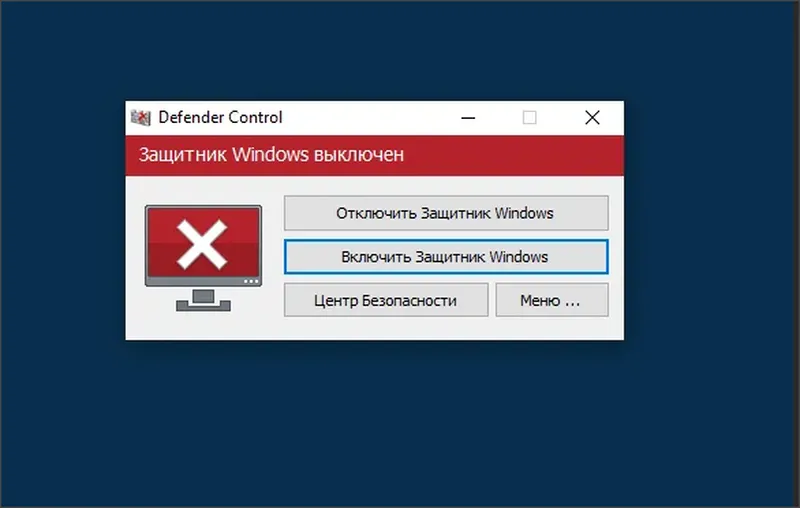
Инсталлятор, который вы сможете загрузить по ссылке, взят с официального сайта, проверен на работоспособность и не содержит вредоносного кода.
Как пользоваться
Программа содержит цветовой код, который является сигналом для пользователя, запущен антивирус в операционной системе или остановлен. Зелёный – защитник работает, красный – отключён. Для отключения защиты необходимо кликнуть по кнопке в верхней части главного окна и подтвердить администраторские права.
Соответственно, чтобы включить антивирус, жмём по кнопке «Включить Защитник Windows». При желании также можно перейти в меню. Здесь есть такие разделы, как «Настройка Защитника», «Открывать окно при запуске», «Скрыть, когда свёрнуто» и так далее.
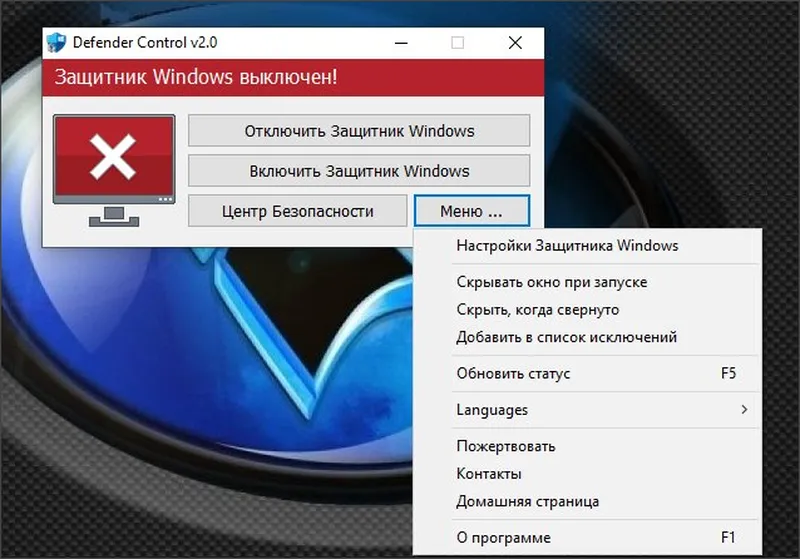
Пользоваться софтом очень просто, так как интерфейс довольно простой и интуитивно понятный. С этой задачей разберётся даже школьник.
Плюсы и минусы
Как и любой другой софт, данная утилита имеет плюсы и минусы. Рассмотрим их в виде небольших списков.
- компактность;
- отличная скорость работы;
- практически не занимает места на ПК;
- простота в обращении;
- бесплатное распространение.
Как скачать

Установка приложения займёт буквально несколько минут, так как софт очень легковесный. Приятного пользования.
| Версия: | 2.1 |
| Категория: | Система |
| Разработчик: | Sordum |
| Платформа: | Windows 7, 8, 10, 11 |
| Русский: | Да |
| Лицензия: | Бесплатно |
Источник: allsoft.top